windows7系统如何一键还原
- 2020-03-17 10:00:27 分类:win7
在日常使用电脑的过程中,由于系统中了病毒或是误删了系统文件,导致电脑无法正常使用,这时可能需要重装系统了。但是如果平时有为系统设置系统还原点,也可以通过还原系统的方法来修复电脑,下面就和大家分享一下Windows7还原系统的操作方法。

windows7系统如何一键还原
1、将电脑开机,进入系统前在键盘上反复按下F8键,进入“高级启动选项”。

2、在“高级启动选项”内找到并选择“修复计算机”,按回车键进入。
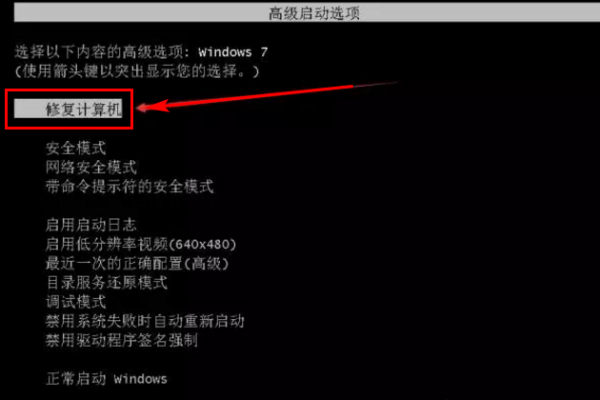
3、在出现的“系统恢复选项”中选择键盘的输入法,然后点击击下一步。
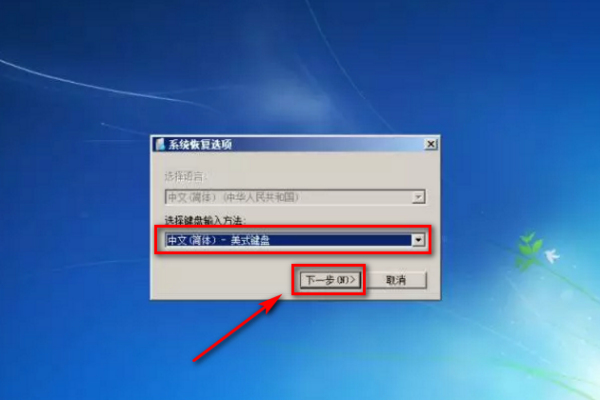
4、输入管理员密码,没有密码则直接点击“确定”进行下一步操作。
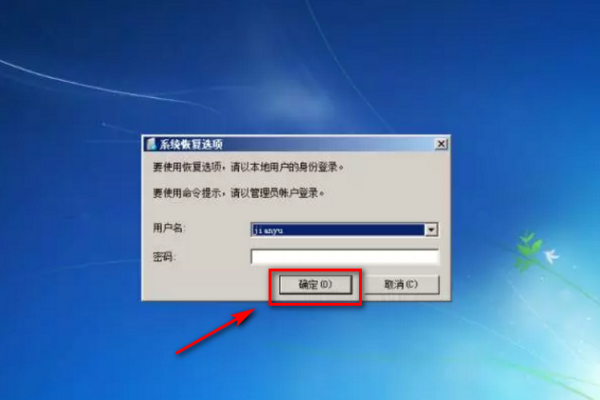
5、选择“系统还原”。
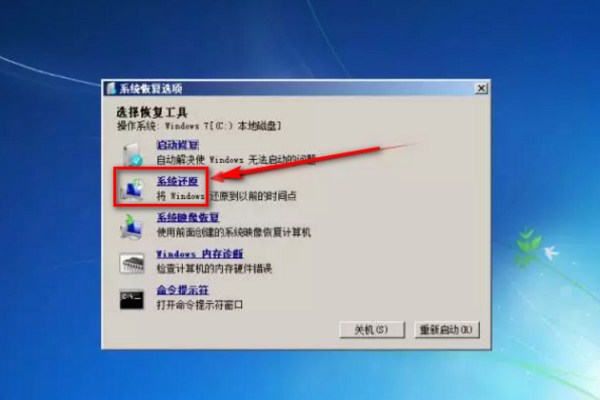
6、进入“系统还原”界面,点击下一步。
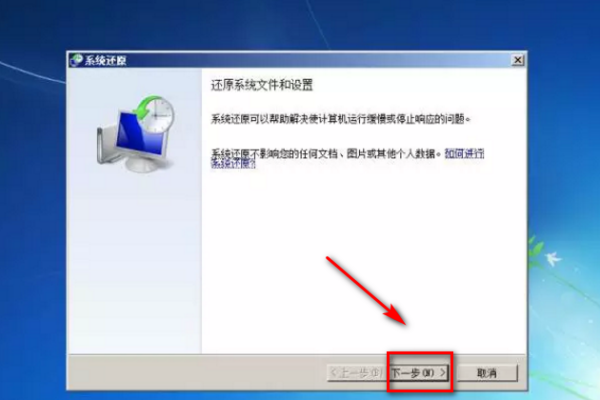
7、选择系统内的还原点,类型为“安装”,然后点击下一步。
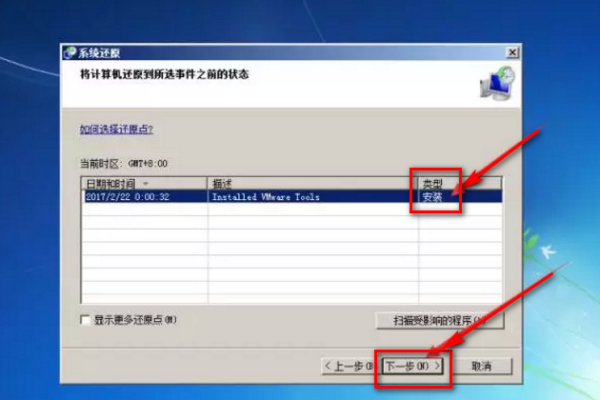
8、最后点击完成,系统就开始还原了。
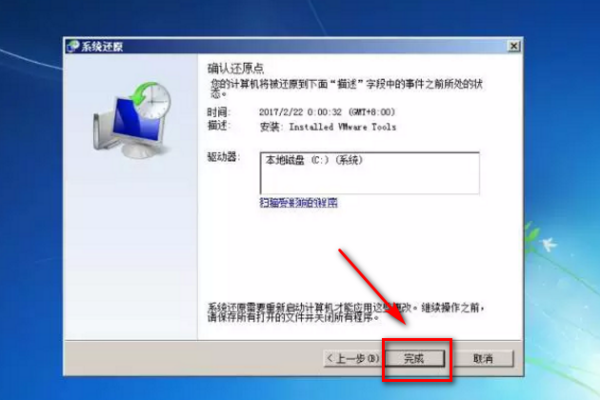
9、上述操作最关键的地方在于系统内是否保留了还原点,如果没有还原点的话,可以尝试使用系统之家一键重装win7系统。
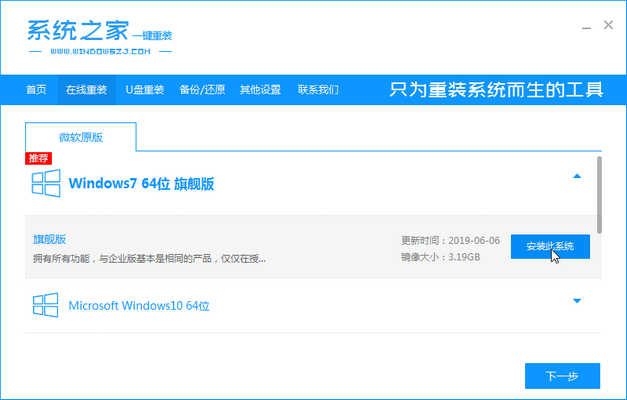
以上就是windows7系统一键还原的操作步骤了,有需要的朋友可以参考一下。
上一篇:雷蛇电脑一键重装系统win7教程
下一篇:VAIO电脑一键重装win7系统教程